Содержание:
Способ 1: Online Converting
Online Converting — единственный онлайн-сервис из нашего сегодняшнего материала, который способен не только сжимать файлы в архив, но и конвертировать уже готовые архивы или сжимать их еще сильнее. Вы можете самостоятельно выбрать подходящие для вас параметры, а в следующей инструкции ознакомиться с общим процессом взаимодействия с данным сайтом.
- Если вы хотите изменять настройки после загрузки файла на сайт, снимите галочку с пункта, который отвечает за автоматическое начало преобразования.

- После этого убедитесь в том, что галочка возле пункта с соглашением на обработку данных установлена.

- Нажмите кнопку «Добавить файлы или архив» или перетащите объекты прямо на выделенную на вкладке область.

- В случае с «Проводником» отыщите в нем необходимые файлы. Это могут быть как единичные объекты, так и папки или уже готовые архивы.

- Разверните список «Во что» и выберите вариант преобразования. В нашем случае это пункт с названием «ZIP».

- Выберите режим работы онлайн-сервиса: конвертирование архива или сжатие выбранных файлов. Это зависит от того, какие именно объекты вы загрузили.

- Остается только щелкнуть по кнопке с названием «Конвертировать», чтобы запустить процесс обработки.

- Это займет некоторое время, а по завершении в таблице появится кнопка «Скачать».
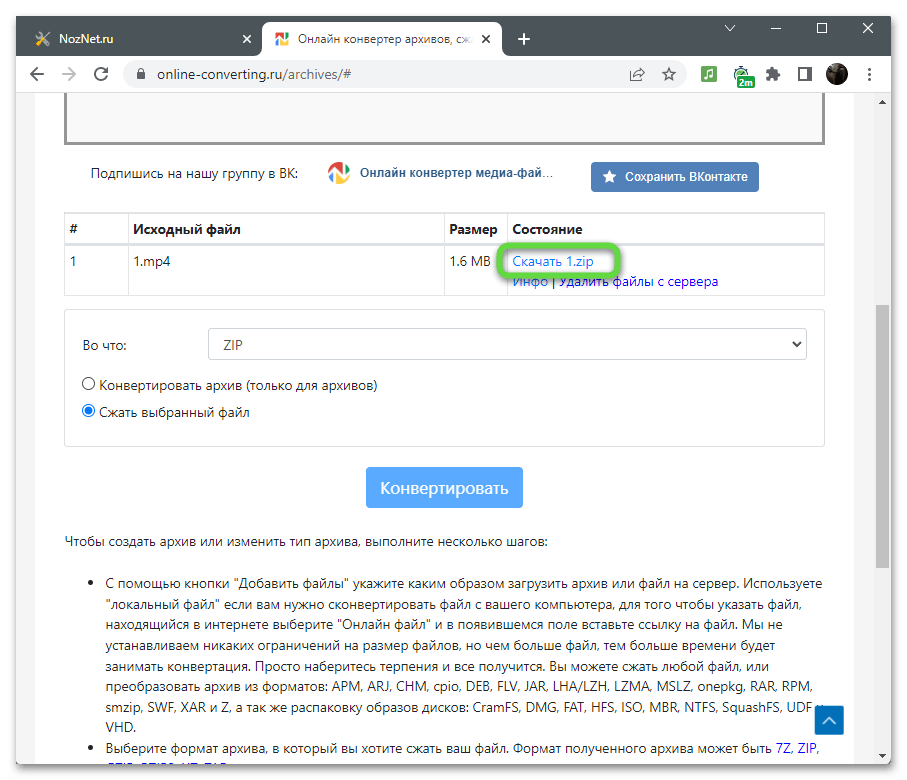
- Щелкните по ней, дождитесь окончания загрузки, откройте полученный архив и приступайте к дальнейшим действиям, ради которых и осуществлялось сжатие.

Способ 2: EzyZip
Следующий сайт с названием EzyZip позволяет юзеру добавить несколько файлов и папок, скомпоновав их в единый архив формата ZIP. Для этого понадобится приложить минимальное количество усилий, выполнив пару простых действий. Именно о них и пойдет речь в инструкции ниже.
- Перейдите по ссылке выше для открытия главной страницы сайта. На ней нажмите кнопку «Выберите файлы для архивирования».
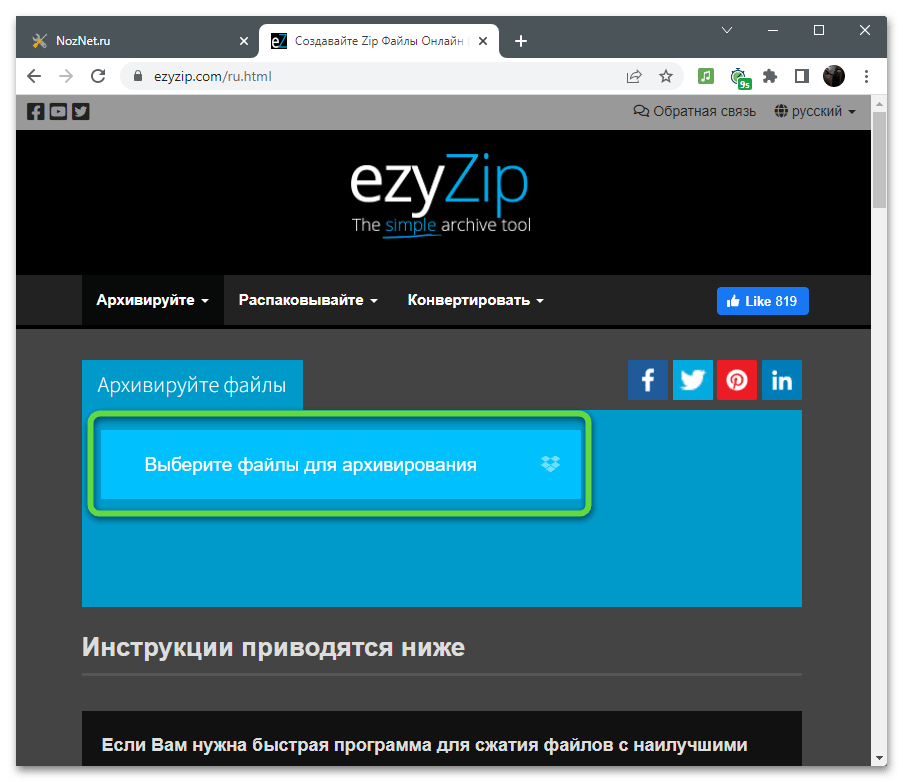
- Отобразится окно «Проводника», в котором отыщите необходимые объекты, выделите их все и откройте сразу, чтобы не добавлять по очереди.

- Если нужно, в любой момент список можно пополнить, еще раз нажав кнопку «Добавить файлы».
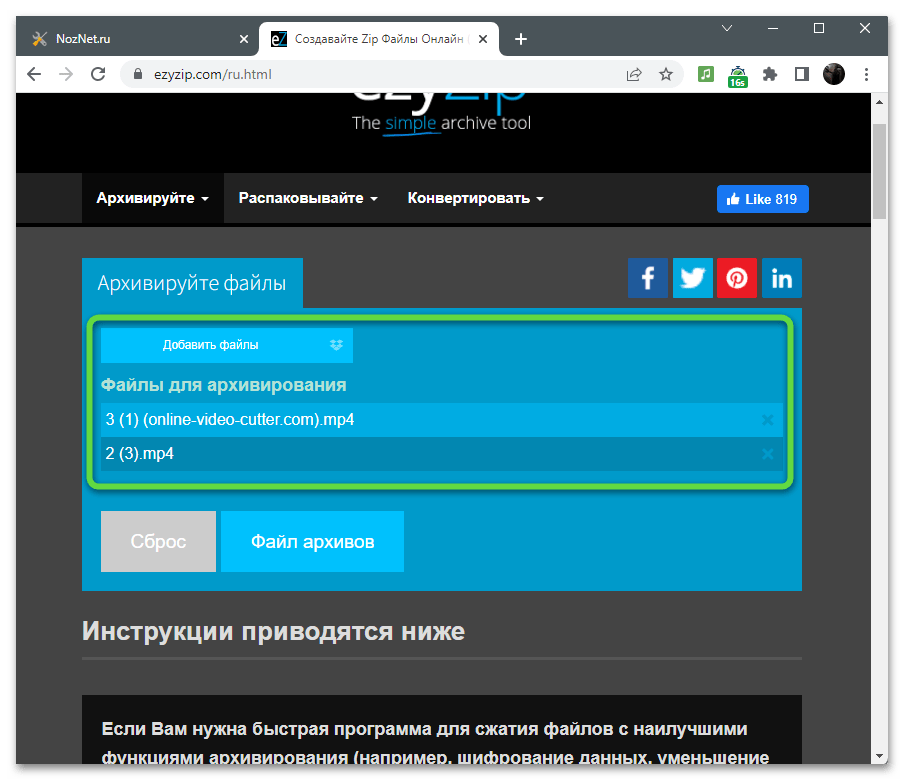
- Внимательно ознакомьтесь с перечнем и щелкните по «Файл архивов» для запуска архивации в ZIP.

- Этот процесс займет определенное время, поэтому не закрывайте текущую вкладку, иначе прогресс будет сброшен. Ожидайте окончания и появления соответствующего уведомления.

- Нажмите кнопку «Сохранить zip-файл».

- Выберите место на компьютере и подтвердите скачивание каталога. Останется только оценить его размер и понять, подходит ли результат для ваших целей.

Способ 3: Compress2Go
Следующий онлайн-сервис имеет название Compress2Go, предназначен для быстрого сжатия файлов с формированием ZIP-архива. Его интерфейс вполне понятен, поэтому у вас не должно возникнуть трудностей при взаимодействии с сайтом.
- Нажмите кнопку «Выберите файл» или перетащите его на красную область.

- При использовании «Проводника» вы можете выделить сразу несколько элементов для их одновременного открытия. Поддерживаются и папки, что позволит быстрее скомпоновать архив.

- Обязательно дождитесь полной загрузки всех файлов на сервер, только после этого переходите к следующему шагу.

- Никакие дополнительные настройки сайт не предлагает, поэтому нажмите кнопку «Начать» для запуска сжатия объектов в один ZIP-архив.
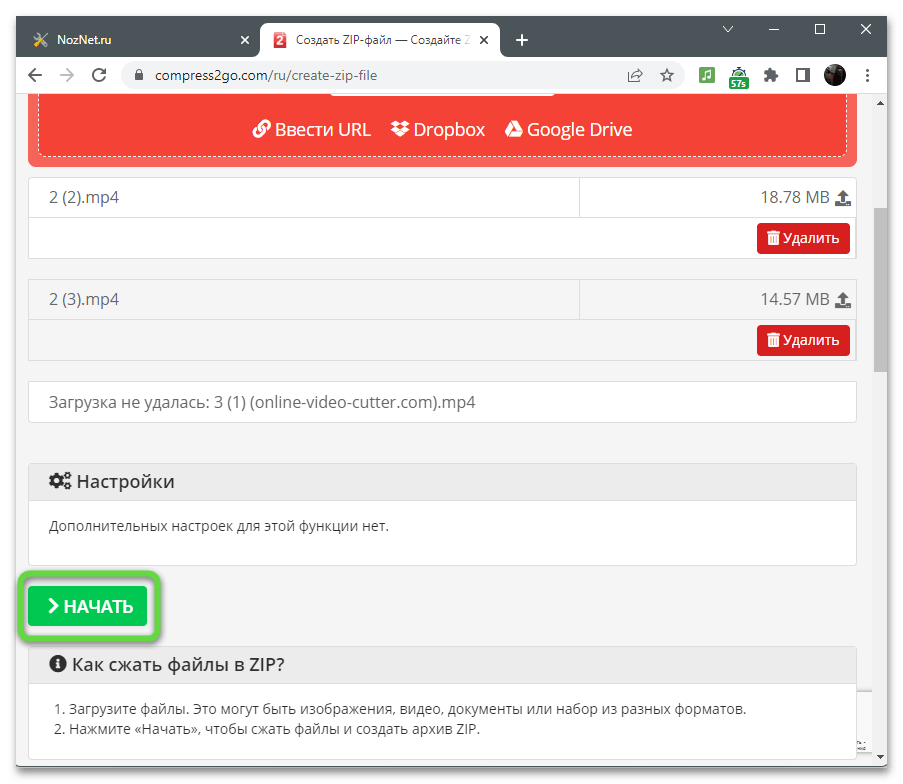
- Обратите внимание на то, что у данной кнопки появится анимация загрузки. Это означает, что происходит обработка элементов. Не закрывайте вкладку до появления следующих уведомлений.

- На этапе появления надписи «Обработка» тоже не стоит закрывать страницу, иначе весь прогресс будет сброшен.

- По окончании архив будет загружен на ПК автоматически, а если этого не произошло, используйте кнопку «Скачать».

Способ 4: CloudConvert
CloudConvert — еще один сайт, предназначенный для создания ZIP-архива из нескольких файлов или папок. Вы можете использовать его, если ничего из перечисленного выше вам не подошло или итоговый размер архива оказался больше, чем планировалось.
- Откройте сайт на странице с интересующим вас инструментом, перейдя по ссылке выше. Проверьте формат создаваемого архива. Если он отличается от ZIP, разверните выпадающий список и выберите подходящий.
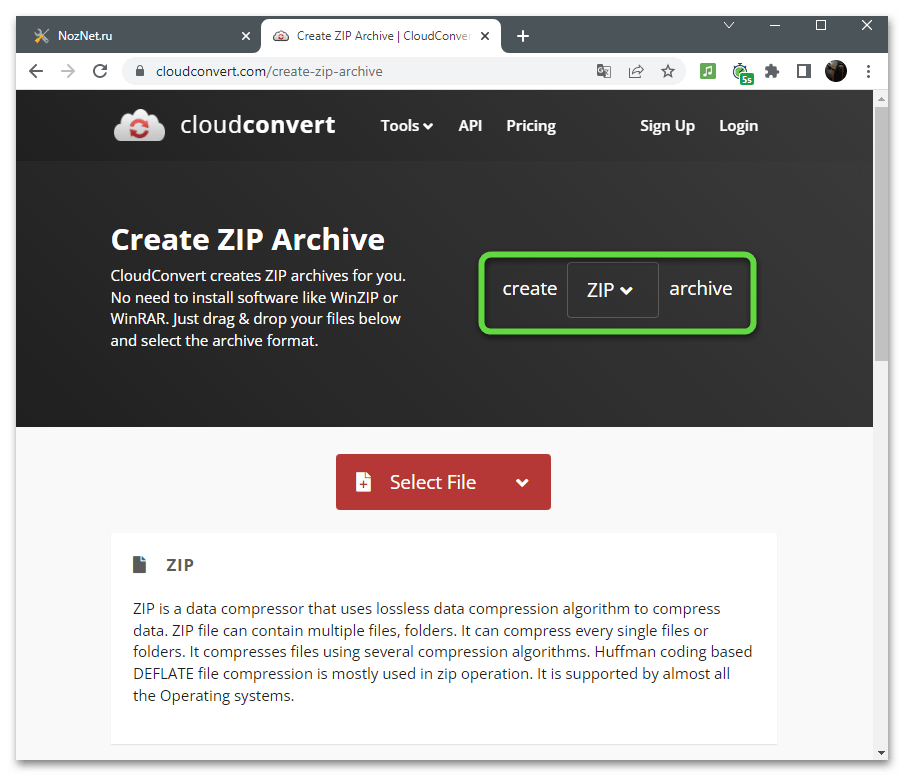
- Нажмите кнопку «Select File».

- Загрузите необходимые объекты и убедитесь в том, что они отображаются в виде списка. По необходимости используйте кнопку «Add more Files» для его пополнения.

- Дополнительных настроек сайт не предоставляет, поэтому просто щелкните по «Create Archive».

- Следите за обработкой файлов через полосу статуса напротив созданной задачи.

- После появления кнопки «Download» можете использовать ее для загрузки результата на компьютер.

- Перейдите в папку с загруженным архивом, проверьте его содержимое и итоговый размер.

Способ 5: Createzip
В завершение разберем онлайн-сервис Createzip. Он единственный из всех предоставляет настройку уровня сжатия файлов в архив, что иногда может оказаться полезным. К тому же у пользователя есть возможность указать пароль для защиты ZIP. Все это в сумме делает Createzip удобным инструментом со всеми необходимыми функциями.
- Откройте главную страницу сайта, нажмите «Add files» или «Add folder», если желаете добавить все элементы из одного каталога.

- После выбора ожидайте загрузки файлов на сервер. Если указали одну папку, все объекты сразу же будут выведены в виде списка.

- Укажите уровень сжатия, выбрав одно из значений из выпадающего списка.

- Если нужно защитить архив паролем, введите его в соответствующем поле, после чего переходите к следующему шагу.

- Нажмите кнопку «Create zip», подтверждая тем самым завершение подготовительных действий.

- Появится динамическая полоса, через которую можно отслеживать степень выполнения вашей задачи.

- После отображения кнопки «Download» нажмите по ней для загрузки результата. Выше вы видите информацию о том, сколько в итоге весит архив. Если итог вас не устраивает, измените степень сжатия на более высокую.
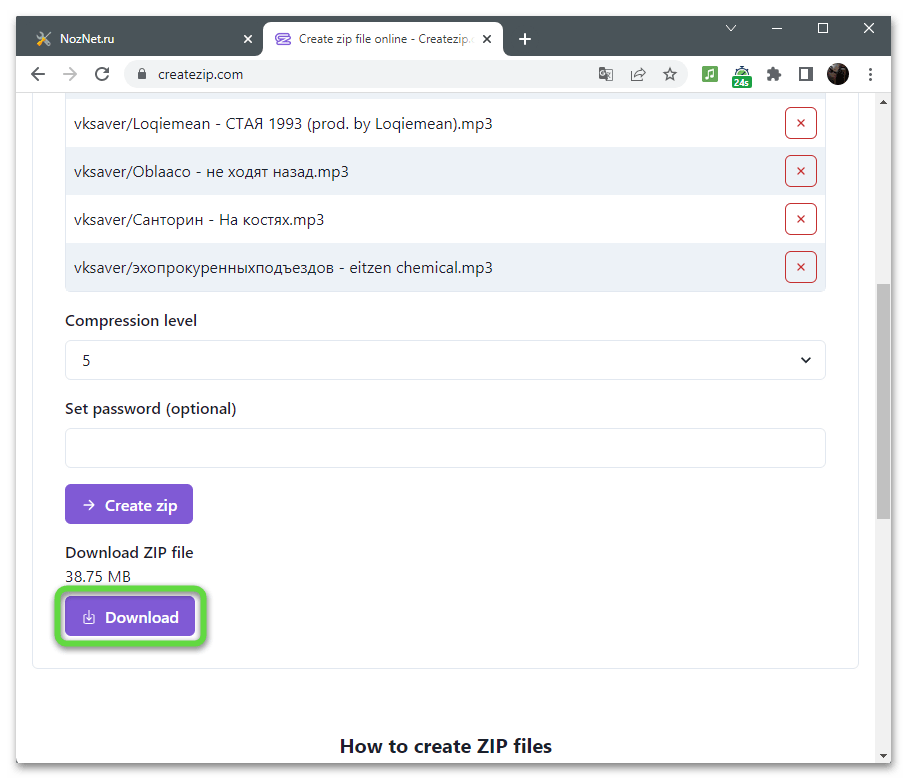
Здравствуйте, а есть ли какой-то сайт, который архивирует с установкой пароля?
Здравствуйте, к сожалению, нам таких сайтов найти не удалось. Наверное, их и нет, по той причине, что онлайн-сервисы зачастую очень ограничены в своей функциональности. Для ваших потребностей лучше установить любой бесплатный архиватор на ПК, условный 7-Zip отлично справится с поставленной задачей и не займет много места на диске.